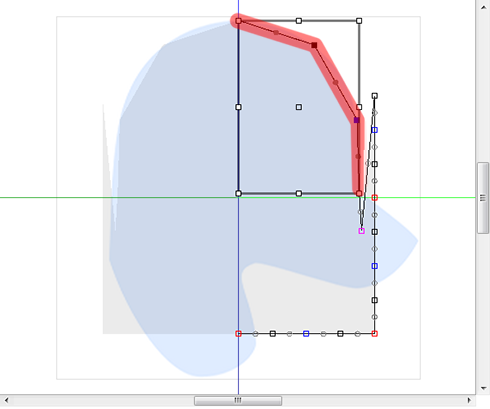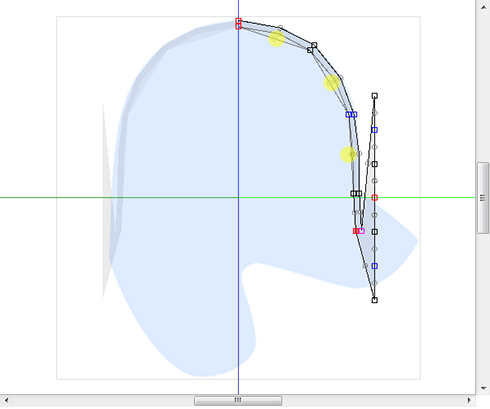以下のような野球ヘルメットを作っています。
以下の図の2つのコントロールポイントを選択して移動します。右側のコントロールポイントはヘルメットの左端のシルエットと重なる位置に配置します。黄色いラインがそれを示しています。
以下の図のように3つのコントロールポイントを配置します。一番右のコントロールポイントはヘルメットの本体とツバの境界に配置します。
ヘルメットの本体のコントロールポイントを均等に配置しましょう。
以下の図のように,ヘルメット本体を構成するコントロールポイントを選択します。
編集ペインを右クリックして,ポップアップメニューのEqual Distanceを選択します。キーボードのショートカットはShift+Ctrl+Dです。
選択されたコントロールポイントが動かなくなるまで,何度かこれをやります。
すると,以下のように再配置されます。
ヘルメットの本体がなめらかな形になるように,黄色のポイントで示されたコントロールポイントを再配置します。
以下の図のようにヘルメットの本体の裏側のコントロールポイントを配置します。 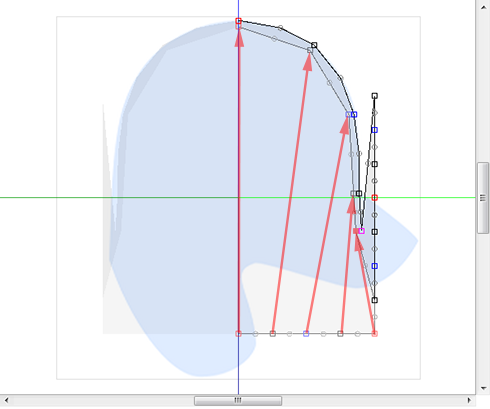
下の図の黄色いポイントで示されたヘルメットの裏側の灰色の丸いコントロールポイントを再配置します。
以下の図のように,赤いエリアで示された残されたコントロールポイントを選択します。
編集ペインを右クリックして,ポップアップメニューのEqual Intervalsを選択します。キーボードのショートカットはCtrl+Dです。
編集ペインは以下のように表示されます。選択されたコントロールポイントは黄色いエリアに集められました。
選択を解除しないで,編集ペインを右クリックして,ポップアップメニューのMagnetを選択します。キーボードのショートカットはCtrl+Bです。
ヘルメットの縁が一点に集められました。
以下の図のように,ヘルメットの左側がシルエットに重なるように黄色のエリアのコントロールポイントをそれぞれ再配置します。
これで,ヘルメットの本体が完成しました。次回はヘルメットのツバと耳当てを作りましょう。